Denne guiden har til hensikt å snakke om hvordan skjermbilde i Windows Media Player. I dag har videoen blitt den viktigste måten å få underholdning på. Det er mange viktige øyeblikk du kanskje vil fange og lagre. Når du finner en dum i en film, kan det være lurt å dele den med vennene dine eller på sosiale medier. Som standard mediespiller på PC, kan Windows Media Player dekke ditt behov, og du kan få fremgangsmåten nedenfor.
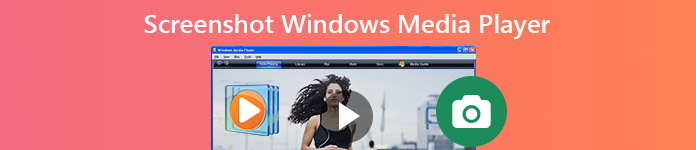
- Del 1: Standard måter å skjermbilde i Windows Media Player på
- Del 2: Beste måten å skjermbilde Windows Media Player på
- Del 3: Vanlige spørsmål om skjermbilde Windows Media Player
Del 1: Standard måter å skjermbilde i Windows Media Player på
Windows Media Player 10 har faktisk en innebygd funksjon for å ta skjermbilder, noe som betyr at du kan ta en hvilken som helst scene mens du spiller av videoer direkte. Og operasjonene er ganske enkle. Du trenger bare å bruke noen snarveier. Men hvis du bruker den nyeste versjonen av Windows Media Player, kan det hende du trenger litt hjelp fra Microsoft Paint. Vi tilbyr også en måte å ta øyeblikksbilder i Windows Media Player i Windows 7/XP eller tidligere. Fortsett å lese.
Hvordan ta et skjermbilde i Windows Media Player 10
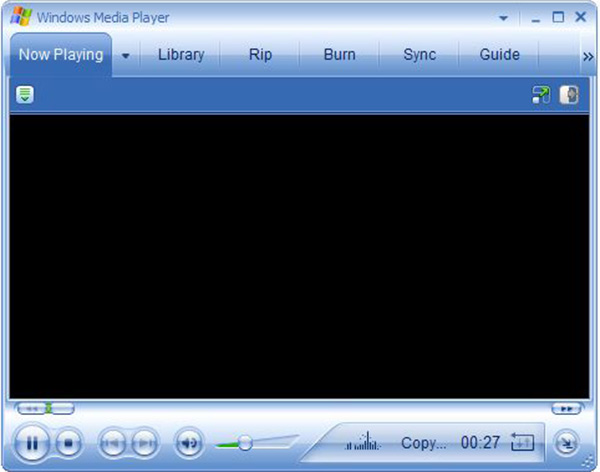
Trinn 1 Åpne en video i WMP 10, og trykk på pause knappen nederst når du ser opptakene du vil ta.
Trinn 2 Press Ctrl + I samtidig på tastaturet. Så vil du se Lagre tatt bilde endre.
Trinn 3 Da kan du finne stillbildet i bildebiblioteket ditt.
OBS: Denne måten er bare tilgjengelig for filmfiler som støttes av Microsoft. Hvis ikke, får du ikke Lagre tatt bilde endre eller skjermbildet.
Hvordan ta stillbilde fra video i ny Windows Media Player
Trinn 1 Åpne videoen du vil skjermbilde i ny versjon av Windows Media Player.
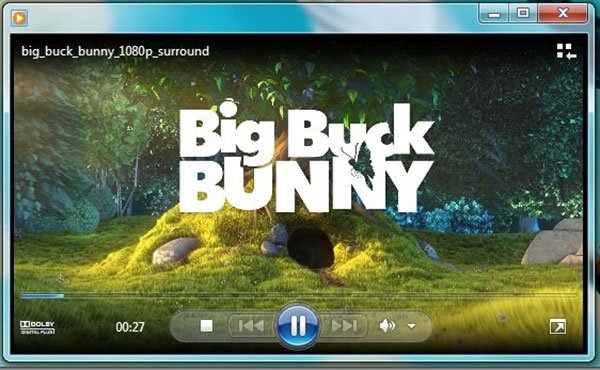
Trinn 2 Bruke Rask fremover og Rewind knappene nederst for å finne ønsket ramme. trykk Print Screen nøkkel på tastaturet.
Trinn 3 Kjør MS Paint fra Start og klikk på Pasta menyen på det øverste båndet for å lime inn stillbildet.
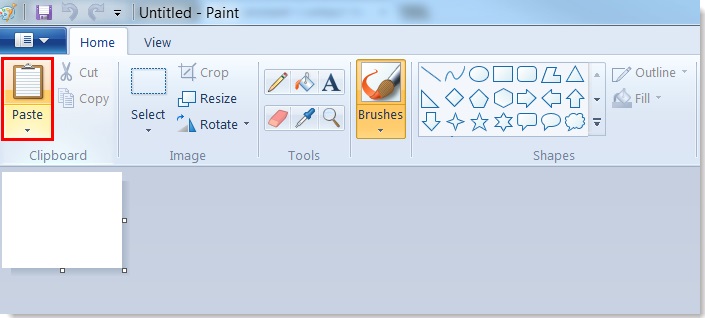
Trinn 4 Rediger den og fjern uønskede områder. Gå deretter til Fil-menyen, velg Lagre som og lagre stillbildet på harddisken.
Hvordan skjermbilde i Windows Media Player på Windows XP eller Prior
Trinn 1 Kjør Windows Media Player, gå til Organiser menyen og velg alternativer. Eller du kan finne alternativer in verktøy på menylinjen.
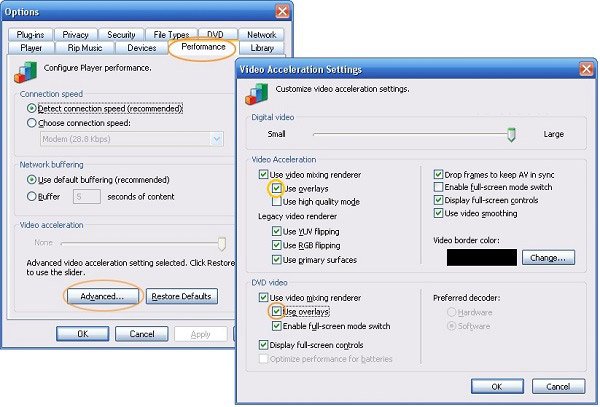
Trinn 2 Gå til Ytelse kategorien i popup-dialogboksen, og klikk på Avansert knapp. Sørg for å sjekke Bruk gjengivelse av videomiksing og fjern markeringen Bruk overlegg. Klikk OK og trykk deretter på Bruk.
Trinn 3 Nå kan du bruke din Print Screen for å ta et stillbilde fra video i Windows Media Player.
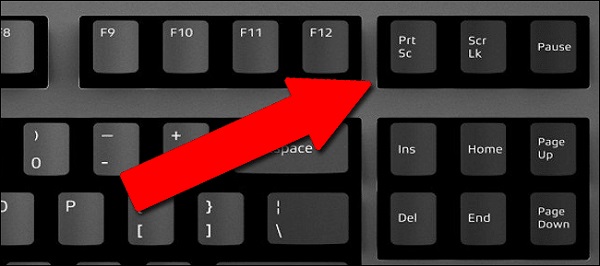
OBS: For gamle versjoner av WMP, hvis du ikke deaktiverer overleggene, kan du ikke få noe annet enn et svart bilde når du tar skjermbilder.
Her kan du like: Hva bør du gjøre når Windows Media Player ikke fungerer
Del 2: Beste måten å skjermbilde Windows Media Player på
Det kan være litt komplisert å ta stillbilder fra video i forskjellige versjoner av Windows Media Player. Den gode nyheten som Apeaksoft Screen Recorder kan hjelpe deg med å løse alle problemer. Den kan ta skjermbilder av hvilken som helst video på Windows og Mac. I tillegg til å ta øyeblikksbilder, kan du også bruke den til å ta opp video, lyd, spill, webkamera og til og med telefonskjermen. Om nødvendig kan du til og med legge til egendefinert vannmerke på opptaket for å beskytte arbeidet ditt.

4,000,000 + Nedlastinger
Ta stillbilder fra video i hvilken som helst Windows Media Player.
Lag skjermbilder av høy kvalitet for alle mediaspillere.
Tegn direkte på videoskjermbilder.
Støtte for å ta lange skjermbilder med rullevindu.
Det er unødvendig å si at det er det enkleste valget å skjermbilde Windows Media Player på Windows 10/8/7.
Hvordan ta stillbilde fra video på Windows 10
Trinn 1 Sett opp skjermopptaker
Kjør det beste skjermbildeverktøyet for Windows Media Player etter at du har installert det på PCen. Den er også kompatibel med Mac. Dessuten er denne funksjonen gratis å bruke uten å be om registrering. Hvis du ønsker å angi egendefinerte alternativer, åpner du Preferanser dialog fra Meny alternativ. Deretter kan du endre alternativrelatert skjermbildeformat, hurtigtaster og mer.

Trinn 2 Ta et skjermbilde på video
Spill av en video i Windows Media Player og sett den på pause når du ser ønsket ramme. Bytt til skjermopptaker og velg Screen Capture. Nå vil markøren snu til et kryss. Klikk og dra musen for å dekke hele Windows Media Player-vinduet eller en del av bildet.

Step3 Rediger og lagre skjermbilde
Når du slipper musen, vises verktøylinjen med flere alternativer. Her kan du redigere og lagre stillbildet. For å legge til litt tekst, for eksempel, velg den store T knapp. Angi deretter farge, font, størrelse og mer. Klikk riktig posisjon på skjermbildet og skriv inn tekstene.
Etter redigering har du flere alternativer for å håndtere det endelige stillbildet:
Forhåndsvisning av skjermbilde: Klikk på Forstørre -knappen for å se skjermbildet i fullskjerm.
Lagre skjermbilde på harddisken: Klikk på Spar knappen og Skjermopptaker vil lagre den basert på innstillingene dine.
Send skjermbilde til utklippstavlen: Hvis du ønsker å bruke skjermbildet i andre applikasjoner, for eksempel MS Word, klikker du på utklippstavlen knappen og lim den inn i målappen.
Fest til skjerm: Klikk på pin knapp.

Bortsett fra å ta skjermbilder av et stillbilde fra video, kan du også bruke det ta opp videoen på PC uten problemer.
Ikke gå glipp av:
Hvordan beskjære og redigere skjermbilder på Mac
Hvordan spille inn Fuze Meeting
Den ultimate guiden for hvordan du tar et rulleskjermbilde med Snagit
Del 3: Vanlige spørsmål om skjermbilde Windows Media Player
Hvordan tar jeg et bilde fra en video i VLC Media Player?
I motsetning til Windows Media Player har VLC innebygd skjermbildefunksjonaliteten. Du må imidlertid fjerne det ved å aktivere Avanserte kontroller in Se Meny. Da får du opp en kameraknapp på den ekstra verktøylinjen. Den kan ta stillbilder fra video.
Hvor er skjermbilder lagret i Windows 10?
Svaret varierer avhengig av hvordan du tar skjermbilder. Hvis du trykker på Print Screen nøkkelen alene, blir skjermbildet lagret i utklippstavlen. Knappkombinasjonen av Windows + Print Screen tar et skjermbilde på Windows 10 og lagrer det som PNG i standard Bilder-mappen.
Har Windows 10 skjermdumpmaker?
Ja, Microsoft har introdusert flere verktøy for å ta skjermbilder på Windows 10. I tillegg til snarveier er Snipping Tool tilgjengelig for Windows 7 og nyere. Det nye Snip & Sketch-verktøyet kan også ta stillbilder fra video.
Konklusjon
Denne guiden har delt de enkleste metodene for å ta stillbilder fra video i Windows Media Player. Det du trenger å gjøre er å velge den mest passende og følge guiden vår for å fange det du vil ha. Apeaksoft Screen Recorder, for eksempel, tilbyr omfattende nyttige funksjoner gratis. Flere spørsmål? Vennligst skriv dem ned under dette innlegget.




